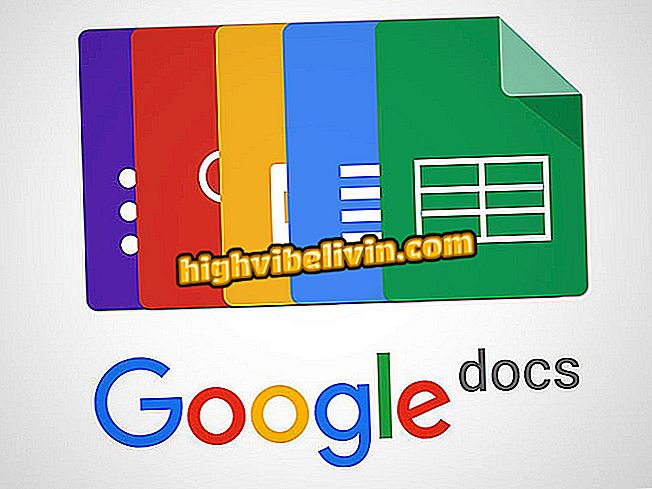Poster uygulaması: Canva'nın cep telefonunda nasıl kullanılacağını öğrenir
Canva uygulamasıyla cep telefonundan poster yapmak mümkün. Android ve iPhone (iOS) sürümleri olan ücretsiz editör, örneğin etkinlik posteri ve kilise partisi oluşturmak için faydalı olabilir. Sürecin sonunda, Facebook, WhatsApp ve Instagram gibi sosyal ağlarda paylaşmak için içerik indirebilir veya yazdırabilirsiniz. Uygulama, düzenlenebilir ve örnek olarak kullanılabilecek çok sayıda hazır şablon içeren bir galeriye sahiptir.
Aşağıdaki derste, akıllı telefonunuzla bir poster yapmak için Canva uygulamasını nasıl kullanacağınızı öğrenin. Bu araç, hızlı, yaratıcı ve kişiselleştirilmiş bir şekilde bir poster oluşturmak isteyenler için kullanışlıdır. Bu işlem Apple'dan iOS 12 olan bir iPhone 8'de gerçekleştirildi, ancak ipuçları Google işletim sistemi kullanıcıları için de geçerli.
Photor ile Instagram için gönderiler nasıl oluşturulur

Canva uygulamasıyla mobil olarak poster üretmeyi öğrenin
Cep telefonu, TV ve diğer indirimli ürünleri almak ister misiniz? Karşılaştırma bilmek
1. Adım. Canva uygulamasını mobil telefonunuza web sayfasından yükleyin. İlk kez açtığınızda, hesabınıza giriş yapmanız veya ücretsiz bir kayıt olmanız gerekir. Devam etmek için Google veya Facebook hesap verilerinizi kullanabilirsiniz;

Hesabınıza giriş yapın veya Canva'ya kaydolun
Adım 2. Canva Giriş ekranında, "Poster" bölümüne gidin ve sağdaki "Tümünü Gör" düğmesine dokunun. Ardından düzenlemek istediğiniz şablona dokunun;

Posterinizi Canva'da yapmak istediğiniz modeli seçin
Adım 3. Bir metne dokunurken yazı tipini, hizalamayı, rengini ve aralığını değiştirebilirsiniz. Kutunun boyutunu döndürmek veya değiştirmek için metnin etrafında görünen düğmeleri kullanın. İfadeyi düzenlemek istiyorsanız, metne tekrar dokunmanız yeterlidir;

Poster metnini Canva'da düzenleme
Adım 4. Arka plan rengini, poster saydamlığını ve diğer öğeleri düzenlemek için istediğiniz öğeye dokunun. Hareket etmek veya döndürmek için nesnenin etrafında görünen düğmeleri kullanın;

Canva uygulamasındaki öğelerin renklerini değiştirme
Adım 5. Yeni metinler, şablonlar, fotoğraflar ve diğer öğeler eklemek istiyorsanız, ekranın sağ alt köşesindeki "+" düğmesine dokunun ve istediğiniz öğeyi seçin;

Canva uygulamasındaki afişe yeni elemanlar ekleyin
Adım 6. Düzenlemeleri yaptıktan sonra, ekranın sağ üst köşesindeki Paylaş düğmesine dokunun. Son olarak, kullanmak istediğinize göre dışa aktarılacak dosyanın formatını (PNG veya PDF) seçin.

Posteri Canva uygulamasından kaydetmek için dosya formatını seçin
Hazır. Canva uygulamasıyla cep telefonunuzda posterler oluşturmanın ipuçlarının tadını çıkarın.
Photoshop'u karşılayamayanlar için en iyi editör nedir? Bu konuya cevap veremezsin

Photoshop'ta bir görüntüden arka plan nasıl çizilir